In diesem Beitrag möchte ich Euch zeigen, wie man eine Windows 10 Installation frisch aufsetzt und ein Boot-Medium dafür erstellt. Speziell möchte ich dabei auf die Erstellung eines USB Sticks eingehen über welchen man dann seinen PC oder Laptop / Ultrabook neu installieren kann. Alternativ ist jedoch auch der Download eines Windows 10 ISO Files möglich, welches ihr nach dem Download auf ein beliebiges Medium wie z.B. die gute alte DVD brennen könnt. Soll ja da draußen noch Leute mit „normalen“ Laufwerken geben! ;) Die meisten werden jedoch auf die Windows 10 Installation mittels USB Stick zurück greifen, da diese im Normalfall schneller geht und einfach in meinen Augen praktischer ist.
Wie ihr es macht ist mir letztendlich egal, denn diese kleine Anleitung funktioniert im Prinzip für beide Varianten! Wenn man das hier überhaupt Anleitung nennen kann, denn hat man das Basis-Tool für diesen Vorgang ist der Rest mehr als einfach!
Das Tools welches wir für diesen Vorgang benötigen liefert uns Microsoft selbst und nennt sich Media Creation Tool für Windows 10!
Dieses könnt ihr auf folgender Seite herunter laden:
Diese knapp 19 MB müsst ihr nun herunter laden und danach einfach ausführen! Ob ihr die 32er oder 64er Bit Version wählt ist schon fast egal – ich würde jedoch die Version wählen, welche auch auf dem Host System vorhanden ist. Diese Bit Angabe ist jedoch nur für den Download bestimmt und ist nicht dafür verantwortlich, welches Installationsmedium für Windows 10 erstellt wird.
Hier kann dann bei der „Zubereitung“ die Sprache, die Windows Version (Windows 10 Home, Windows 10 Pro, Windows 10 N) und die Bit Version (32 Bit und / oder 64 Bit) gewählt werden.
Aber bevor ich Euch noch mehr erzähle – sind hier ein paar Screenshots, welche die Nutzung des Tools zeigen.
Im Schritt 1 wählt man aus, was man nun eigentlich tun möchte!
Hier in diesem Fall wollen wir uns ein Installationsmedium erstellen:
Im nächsten Schritt wird abgefragt, ob man dieses auf einen USB Stick erstellen möchte oder daraus ein ISO-File (Datei) generieren will. Wir wählen hier den USB-Speicherstick aus.
Welches Betriebssystem hätten wir denn gerne?
Deutsch – Windows 10 Pro – 64 Bit – die wohl momentan gängigste Variante! ;)
Ein Klick auf „Weiter“ und schon fängt das Tool an die benötigten Dateien herunter zu laden und danach auf den USB Stick zu packen!
Wenn dieser Vorgang beendet ist, bekommt man eine kleine Rückmeldung, dass der USB Stick erfolgreich erstellt wurde und nun zur Installation mit Windows 10 verwendet werden kann!
INFO:
Bei der Installation wird ein KEY abgefragt!
Hier habe ich zwei Varianten getestet! Zuerst habe ich versucht einen normalen Windows 8 Pro Key für die Installation zu verwenden, welchen er mir aus welchem Grund auch immer angemeckert hat. Darauf habe ich einen Windows 8 Pro Key verwendet, welcher zuvor schon auf der Maschine drauf war und für das Upgrade verwendet worden ist. Tja und siehe da der Key wurde ohne Probleme angenommen und die Installation lief ohne Fehler durch!
Ein späterer Blick in die Systemeinstellungen hat mir verraten, dass der Key erfolgreich für das neu installierte Windows 10 aktiviert wurde. So, fragt mich nun aber bitte nicht, an was es der Installer fest macht, welcher Key verwendet werden darf! Zumal ja an der Stelle an welcher der Key abgefragt wird noch gar keine Internet-Verbindung besteht!
Aber keine Angst – man kann zur Not auch die Key-Abfrage überspringen – und diesen dann zu einem späteren Zeitpunkt hinterlegen. Wenns mal „brennen“ sollte! Gibt es Schwierigkeiten mit dem Key, kann man genau zu dieser Stelle die Installation noch abbrechen und hat keinen Datenverlust auf dem noch bestehenden primären System zu befürchten!
Dann wünsche ich Euch mal viel Erfolg bei der Clean Installation von Windows 10!
Persönliches Empfinden:
Ich habe die Clean Installation nur ausgeführt, da ich mal sehen wollte, ob das alles so reibungslos funktioniert, wie man sich das vorstellt. Im Nachgang muss ich sagen hat es sich zudem noch gelohnt, da ich meine – dass das System einen minimalen Tick schneller geworden ist. Kann mich hier aber auch täuschen.
Tags:
- win 10 clean install mit usb stick
- windows 10 boot medium download
- windows 10 install stick
- windows 10 downlad iso
- win 10 clean install usb
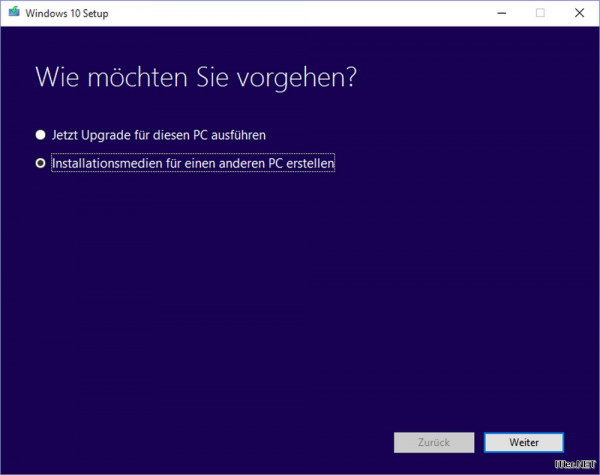

Man sollte jetzt nur noch wissen, daß man mindestens eine 16gb usb-stick braucht, denn ca 7 gb werden gebraucht.